Al plegar una chapa metálica, se pueden crear pliegues redondos en vez de pliegues de aristas vivas. La operación Insertar pliegues también permite crear rasgaduras.
Para crear una pieza de chapa metálica con pliegues redondos:
- Croquice un perfil cerrado o abierto.
- Cree una pieza de operación lámina:
Dependiendo del tipo de perfil, puede utilizar herramientas como Vaciado o Extruir saliente/base para crear operaciones lámina.
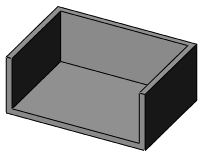
- Haga clic en Insertar pliegues
 (barra de herramientas Chapa metálica) o en .
(barra de herramientas Chapa metálica) o en .
- En el PropertyManager, en Parámetros de pliegue:
- Haga clic en una cara o arista del modelo para Cara o arista fija
 . La cara fija permanece en su lugar cuando la pieza se despliega.
. La cara fija permanece en su lugar cuando la pieza se despliega.
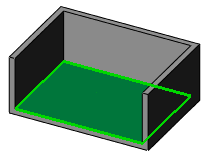
- Configure un valor para Radio de pliegue
 .
.
-
En Fibra neutra de pliegue, seleccione desde: Tabla de pliegue, Factor-K, Fibra neutra de pliegue, Deducción de pliegue o Cálculo de pliegue.
-
Establezca un valor si ha seleccionado Factor-K, Fibra neutra de pliegue o Deducción de pliegue.
- Si seleccionó Tabla de pliegue o Cálculo de pliegue, seleccione una tabla en la lista, o haga clic en Examinar para buscar una tabla.
-
Seleccione Desahogo automático y seleccione el tipo de corte de desahogo para agregar cortes de desahogo.
Si seleccionó
Rectangular o
Semicilíndrico, configure una
Relación de desahogo.
Las opciones y valores especificados para el radio de pliegue, fibra neutra de pliegue y desahogo automático se visualizan como las configuraciones predeterminadas para la siguiente pieza de chapa metálica nueva que se cree.
- Para usar la operación Rasgadura con pliegues redondeados, en Parámetros de rasgadura:
- Seleccione aristas internas o externas (también puede seleccionar entidades de croquis lineales).
- Para insertar una rasgadura en una sola dirección, proceda de una de estas maneras:
- Haga clic en el nombre de la arista listada bajo Aristas para rasgar
 y haga clic en Invertir dirección.
y haga clic en Invertir dirección.
- Haga clic en las flechas de vista preliminar.
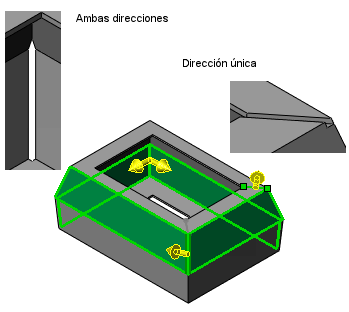
- Para cambiar la distancia de separación, introduzca un valor para Separación de rasgadura
 .
.
- Haga clic en
 .
.